Cách tắt thông báo Google Chrome như thế nào là câu hỏi của rất nhiều người dùng Internet. Bởi khi có quá nhiều thông báo từ các trang web với độ tin cậy khác nhau sẽ gây phiền phức vì nó ảnh hưởng đến sự tập trung trong quá trình làm việc hay mạch cảm xúc khi vui chơi giải trí. Do vậy, bài viết dưới đây sẽ hướng dẫn bạn cách chặn thông báo Google Chrome trên tất cả các thiết bị điện thoại, máy tính, PC một cách đơn giản và hiệu quả nhất. Từ đó mang đến cho người dùng trải nghiệm mạng tuyệt vời nhất. Cùng tìm hiểu thôi nào!
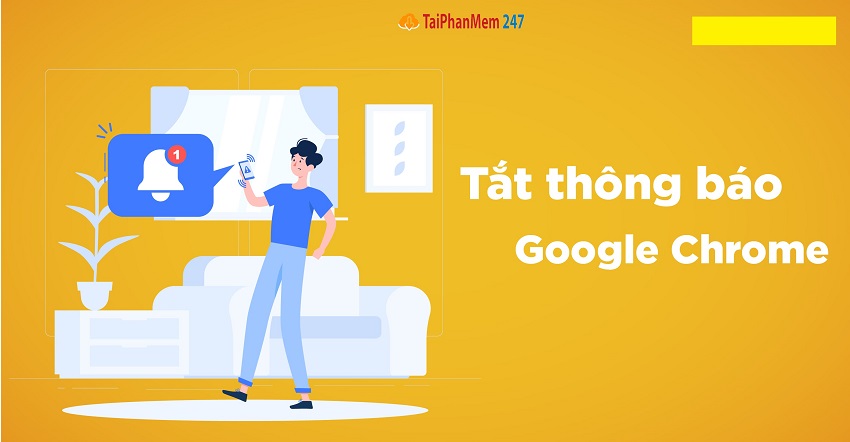
Tại sao lại có thông báo từ Google Chrome
Thông báo Chrome là một tính năng tin nhắn tự động phổ biến từ các website, ứng dụng hoặc tiện ích gửi đến cho bạn. Nội dung rất đa dạng nhưng chủ yếu là để truyền tải một thông tin nào đó như bản cập nhật mới, các bộ phim mới hay mời bạn tải một phần mềm mới.
Thông báo từ Google Chrome xuất hiện khi bạn ấn vào mục nhận thông báo trên website bất kỳ, hoặc cũng có thể bạn lỡ tay ấn phải, từ đó bạn phải nhận rất nhiều thông báo về máy gây phiền hà, khó chịu hay mất tập trung trong công việc.
Lúc này bạn có thể tắt thông báo Chrome để không còn bị làm phiền.
>>> Bạn đọc có thể tham khảo và tải phần mềm Navicat tại đây: https://taiphanmem247.com/phan-mem/navicat-cờ rắc/
Lợi ích của việc tắt thông báo Chrome
Như đã nói ở trên, khi tắt những thông báo không mong muốn, bạn sẽ không còn bị làm phiền hay bận tâm đến những thông báo đó nữa. Nhờ vậy mà những thông tin bạn thực sự quan tâm không bị trôi xuống cuối của bảng thông báo. Từ đó hiệu quả tiếp nhận thông tin tăng lên. Hay khi đang xem một bộ phim giải trí, sẽ không còn những thông báo liên tục làm gián đoạn mạch cảm xúc của bạn. Trải nghiệm mạng sẽ trở nên tuyệt vời hơn bao giờ hết.
Cách tắt thông báo Chrome trên máy tính
Chặn thông báo Google Chrome trên tất cả các website
Bước 1: Mở trình duyệt Chrome trên máy tính

– Sau khi bật máy tính, tiến hành nhấp vào biểu tượng Chrome trên màn hình.
Bước 2: Nhìn sang góc bên phải trên cùng của màn hình, ta sẽ thấy biểu tượng dấu ba chấm như trong hình minh họa. Bấm chuột vào biểu tượng đó và chọn Cài đặt.
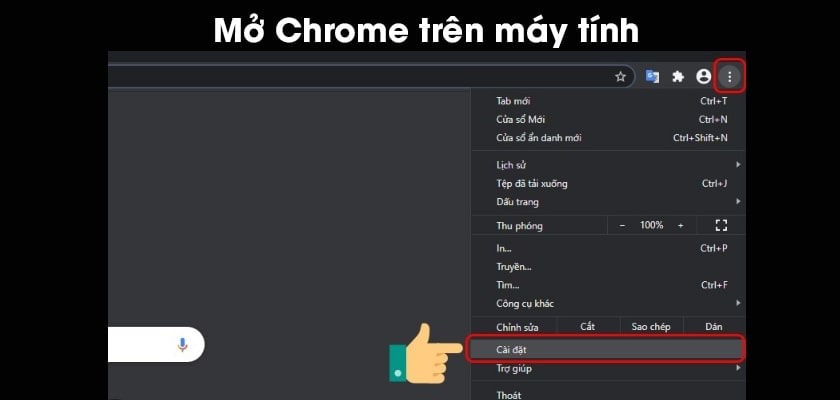
Bước 3: Chọn “Quyền riêng tư và bảo mật”.
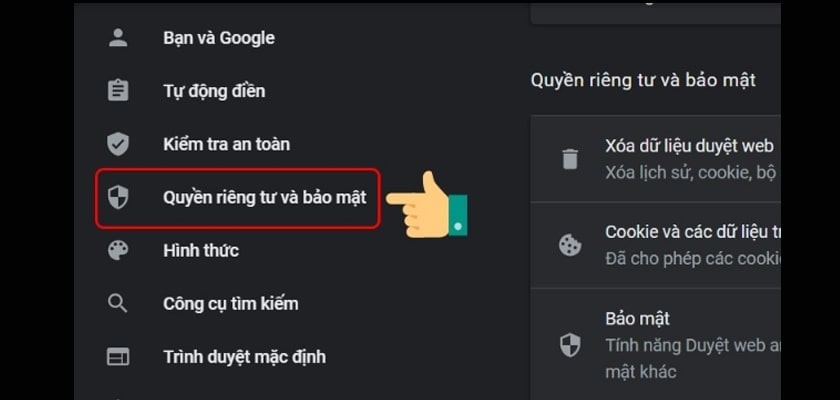
Bước 4: Tiếp tục chọn “Cài đặt trang web”
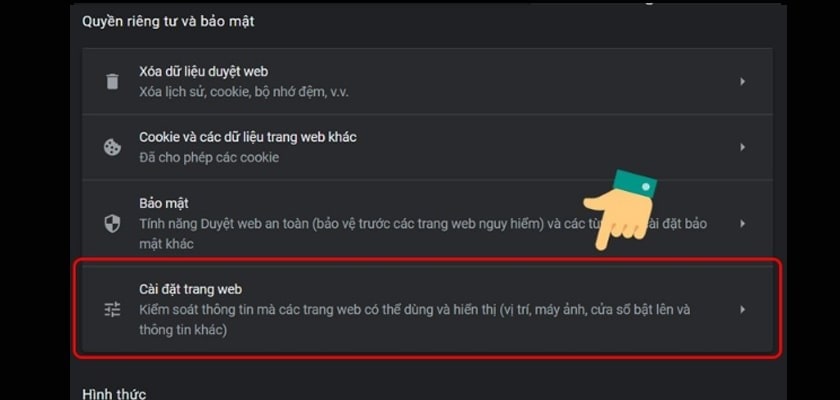
Bước 5: Chọn tiếp “Thông báo”
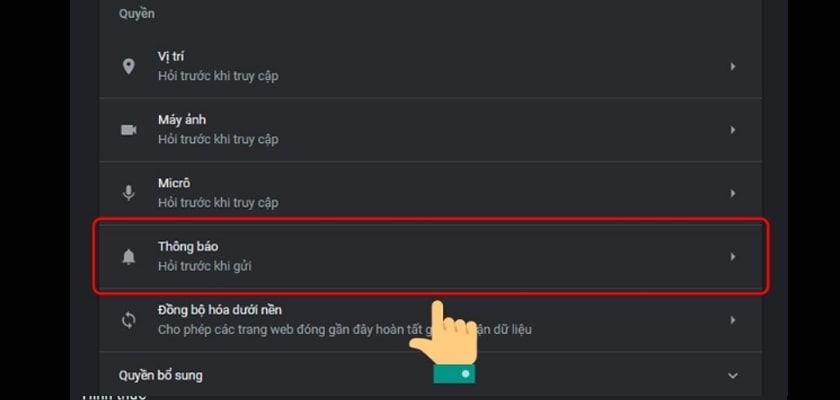
Bước 6: Tại mục “Các trang web có thể xin phép gửi thông báo”, kéo thanh công cụ giống như hình minh họa
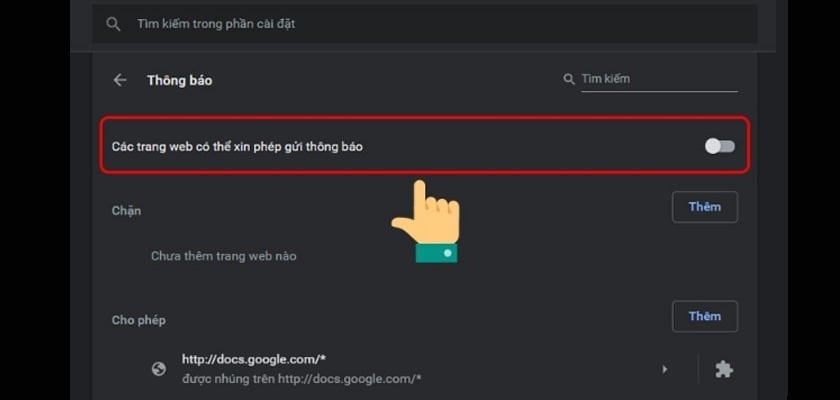
Hoàn thành tắt thông báo trên tất cả các web.
>>> Tải phần mềm Total Video Converter 3.71 tại đây: https://taiphanmem247.com/audio-video/total-video-converter/
Tắt thông báo Google Chrome trên một số web nhất định
Bước 1: Làm tương tự đến bước 5 ở trên: Mở Chrome => Cài đặt => Quyền riêng tư và bảo mật => Thông báo
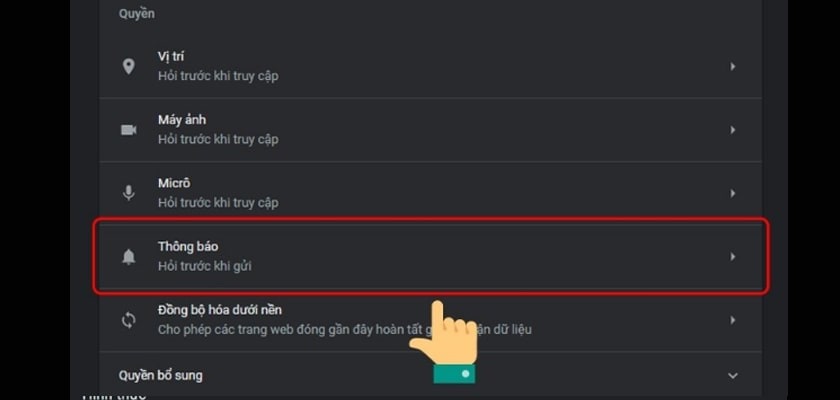
Bước 2: Ở mục “Chặn” trong cửa sổ thông báo, chọn “Thêm”
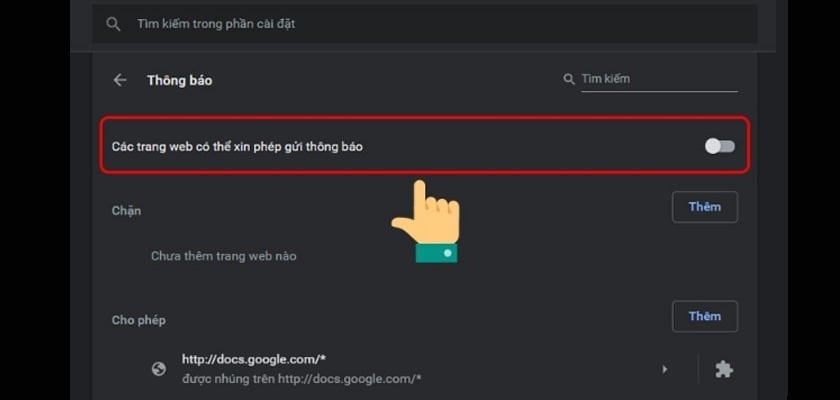
Bước 3: Điền URL của trang web bạn muốn chặn thông báo

Hoàn thành tắt thông báo trên một số web nhất định.
Bật thông báo trên một số web nhất định
Bước 1: Làm tương tự đến bước 5 ở trên: Mở Chrome => Cài đặt => Quyền riêng tư và bảo mật => Thông báo
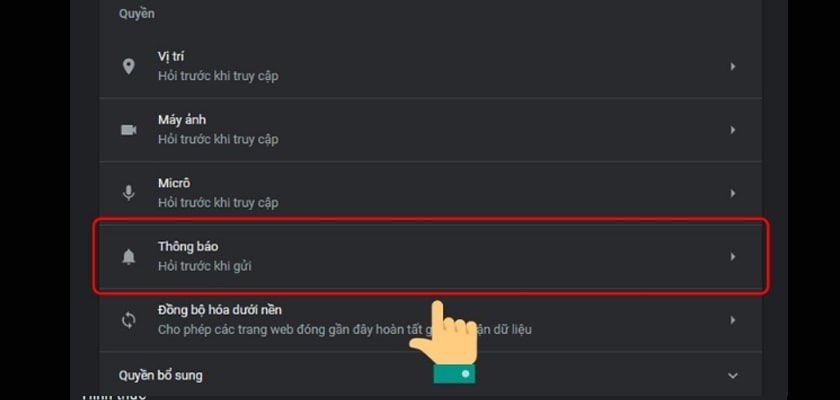
Bước 2: Tại mục “Cho phép” trong cửa sổ thông báo,chọn “Thêm”:
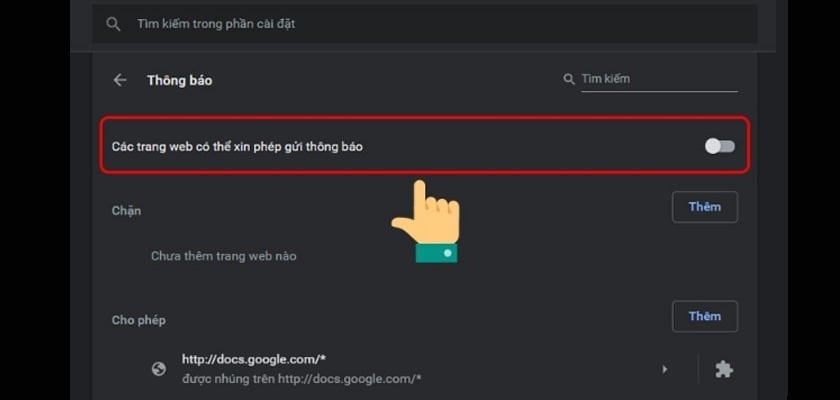
Bước 3: Điền URL của trang web bạn muốn nhận thông báo

Hoàn thành bật thông báo trên một số web nhất định.
>>> Tải Tmac V6 Full cờ rắc tại đây: https://taiphanmem247.com/phan-mem/download-tmac-v6-full-cờ rắc/
Cách tắt thông báo Google Chrome trên điện thoại
Phương pháp chặn thông báo Chrome trên điện thoại chúng tôi giới thiệu dưới đây có thể áp dụng cho tất cả các dòng điện thoại như Iphone, Sam Sung, Oppo và tất cả các hệ điều hành như IOS, Android, Windows….
Bước 1: Mở trình duyệt Chrome trên điện thoại
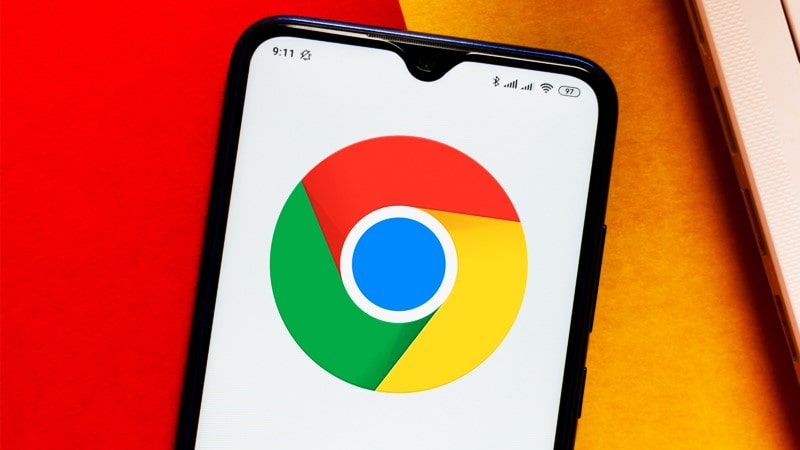
– Bấm vào biểu tượng Chrome trên màn hình điện thoại.
Bước 2: Nhìn sang góc bên phải trên cùng của màn hình, ta sẽ thấy biểu tượng dấu ba chấm như trong hình minh họa. Bấm chuột vào biểu tượng đó và chọn Cài đặt.

Bước 3: Chọn “Cài đặt trang web” rồi chọn “Thông báo”
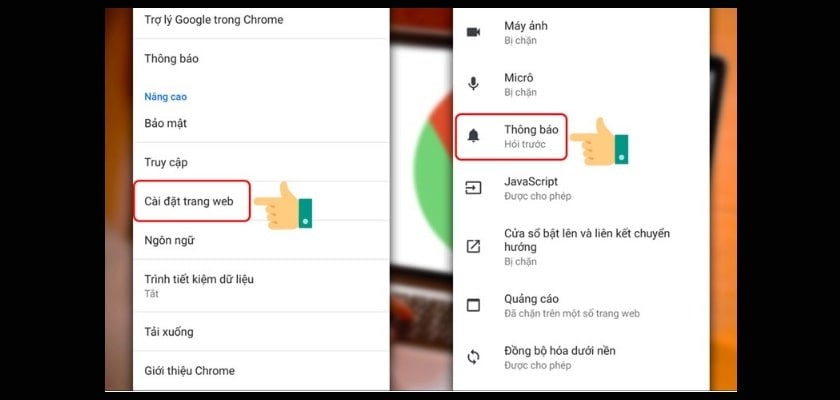
Bước 4: Tại mục “Hỏi trước phi cho phép trang web gửi thông báo”, kéo thanh công cụ từ phải sang trái để tắt tính năng cho phép thông báo trên chrome.
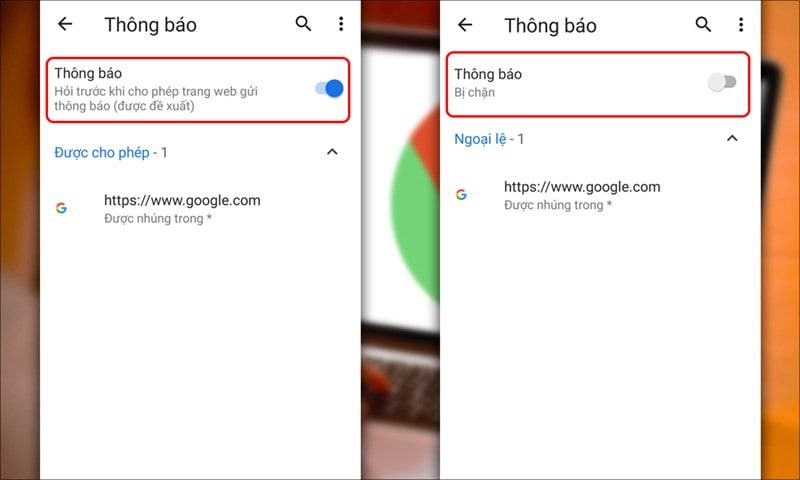
Hoàn thành tắt thông báo trên tất cả các web trên điện thoại
Như vậy, chỉ với một vài thao tác đơn giản, bạn đã có thể quản lý toàn bộ chức năng và tắt thông báo Google Chrome theo ý muốn của mình. Các thông báo không muốn và tin nhắn rác giờ đây sẽ không thể làm phiền đến bạn được nữa. Chúc các bạn thực hiện thành công.
